window10时间快了怎么解决 windows10时间不对的处理方法
时间:2021-03-11作者:fang
电脑有时显示的时间和北京时间有偏差,出现了快一点的情况,那对此我们要怎么来解决呢?近日有使用window10电脑的网友就向小编反映了该问题,但不知道如何处理,所以接下来本文为大家整理分享的就是windows10时间不对的处理方法。
推荐下载:win10 64位旗舰版下载
处理方法如下:
1、点击开始——设置——时间和语言——打开“自动设置时间”并且将时区设置为“北京.......”
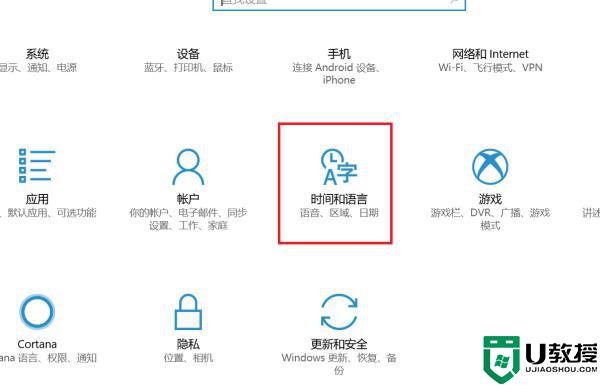
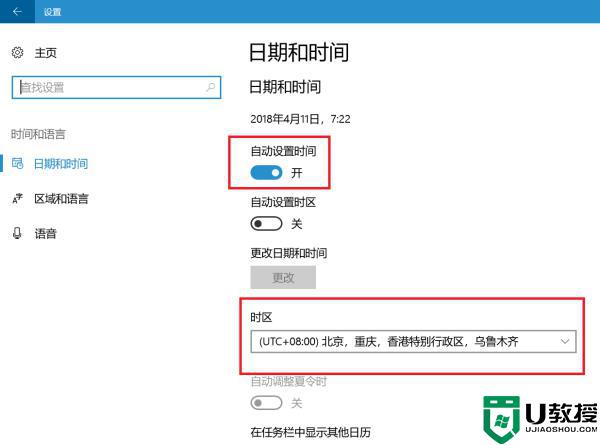
2、点击开始——设置——时间和语言——添加不同时区的时钟——Internet时间——更改设置——勾选“与Internet时间服务器同步”——立即更新——确定。
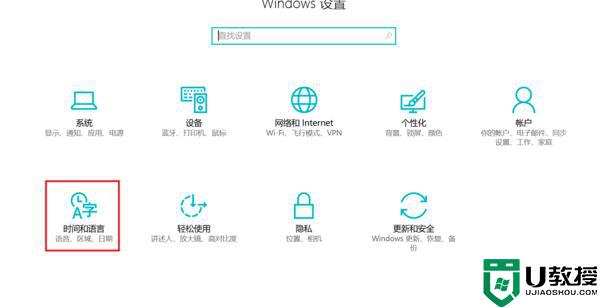
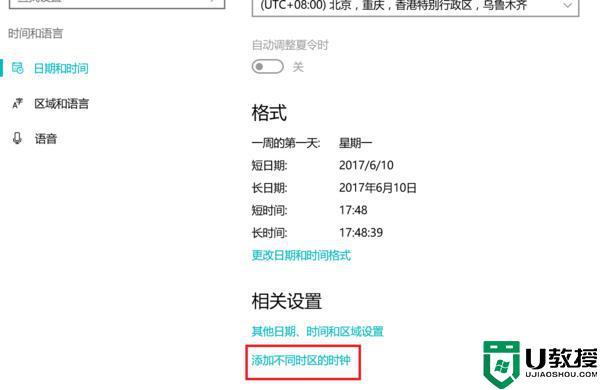
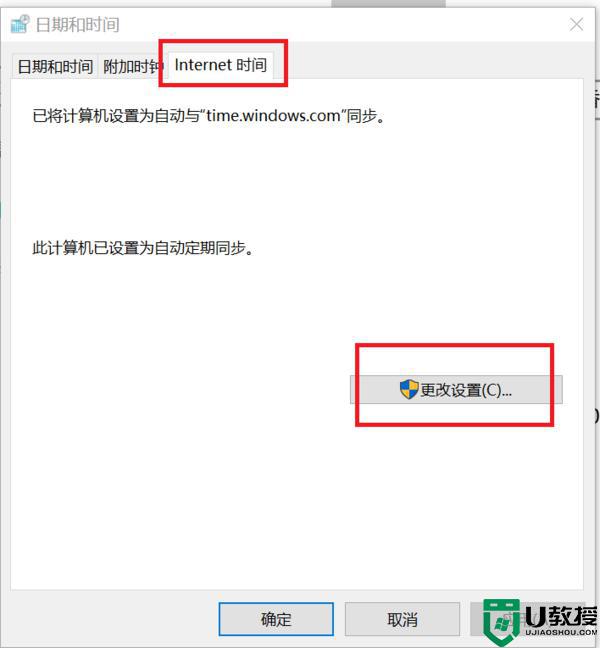
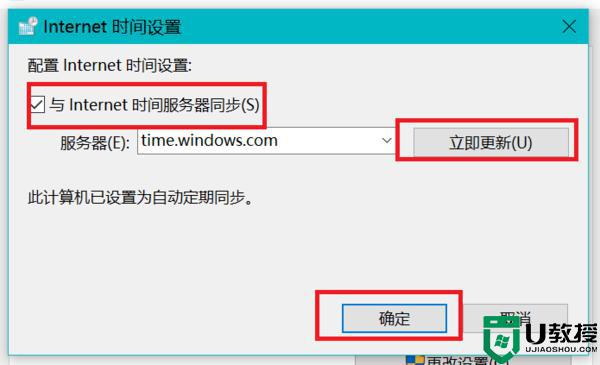
以上 就是关于windows10时间不对的处理方法啦,遇到相同情况的可以按照上面的方法来解决哦。

